ProShow Producer là phần mềm tạo video từ ảnh cực kỳ chuyên nghiệp và được đánh giá rất cao từ giới chuyên môn cũng như người dùng. Không chỉ có sẵn những hiệu ứng đẹp mắt mà người dùng còn có thể chèn chữ vào video Proshow Producer một cách đơn giản. Hãy cùng Vietproducer tìm hiểu nhé!
Chèn chữ vào video là một trong những cách để bạn khiến video của mình trở nên ấn tượng, thú vị và độc đáo hơn. Chỉ với vài click chuột đơn giản là các bạn có thể tự mình làm được điều này. Cùng thực hiện ngay thôi!
Cách chèn chữ vào video ProShow Producer
Bước 1: Mở phần mềm ProShow Producer trên máy tính rồi mở ảnh hoặc video cần chèn chữ lên. Sau đó bạn ấn chuột trái vào biểu tượng Add Title để tiến hành thực hiện.
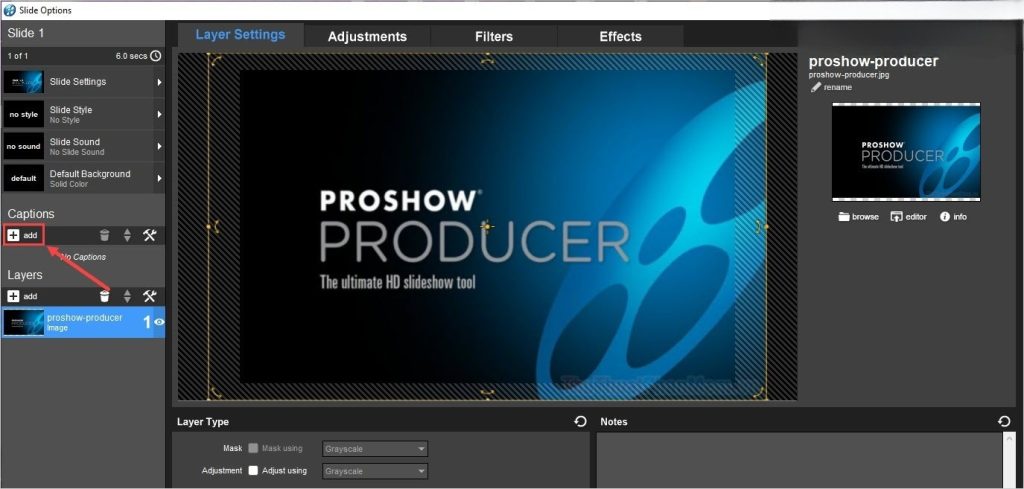
Bước 2: Sau khi giao diện mới xuất hiện, các bạn quan sát thấy một khung nhỏ có tên là Caption Text. Đây chính là vị trí mà bạn sẽ nhập nội dung văn bản mà mình cần chèn vào ảnh.
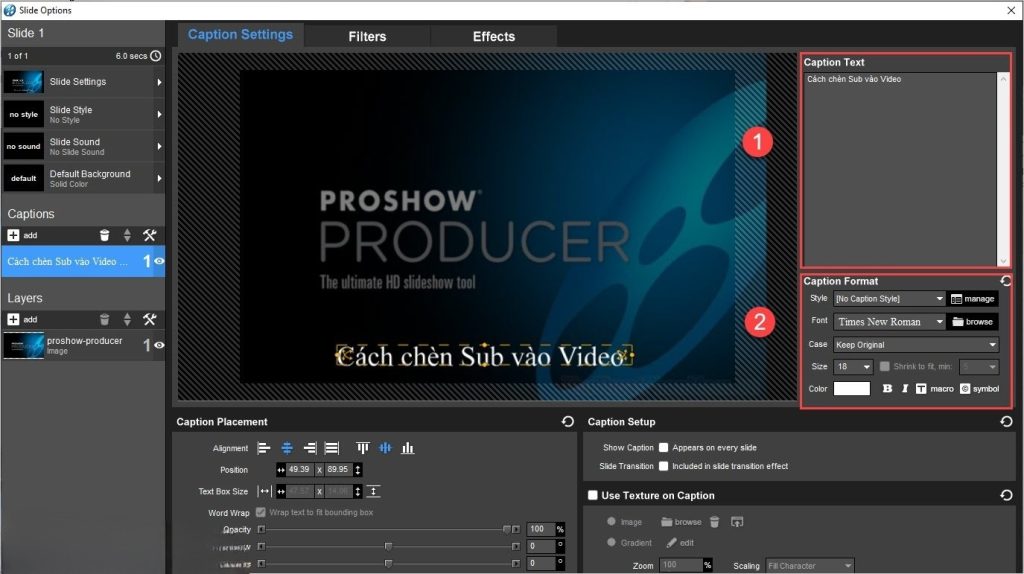
Hãy nhập nội dung bất kỳ bạn muốn, kể cả tiếng Việt có dấu cũng được nhé.
Ví dụ các bạn nhập dòng “Cách chèn sub vào video” vào khung thì ở cửa sổ Caption Settings sẽ hiển thị kiểu dáng và cách thức mà dòng chữ này sẽ xuất hiện trong ảnh. Nếu cảm thấy không ưng ý với tùy chọn này thì bạn có thể sử dụng thêm một số tùy chọn bổ sung trong Caption Format.
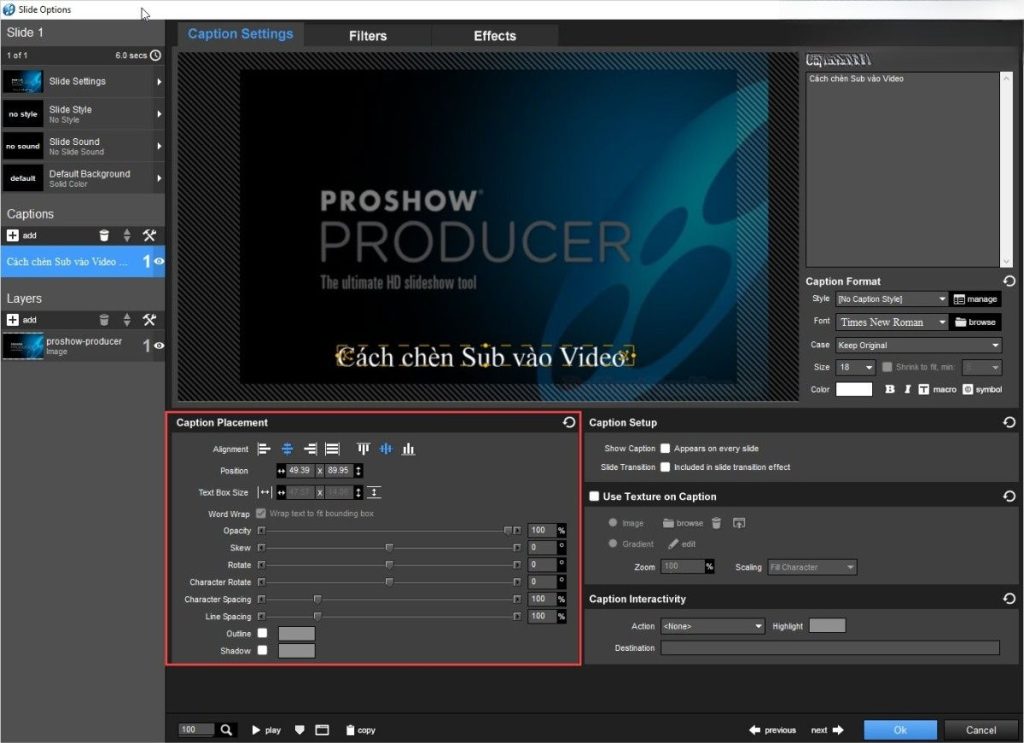
Caption Format bao gồm:
- Style: Kiểu hiển thị và hiệu ứng cho chữ
- Font: Lựa chọn phông chữ cần sử dụng
- Case: Biến tất cả chữ cái thành in hoa hoặc thành chữ thường
- Size: Lựa chọn kích thước chữ
- Color: Chọn màu chữ.
Bạn cũng có thể sử dụng các tùy chọn bên dưới để tăng hiệu ứng, làm đoạn text đẹp mắt và ấn tượng hơn.

Mỗi tùy chọn này đều tạo ra những thay đổi và cách hiển thị khác nhau nhất định cho chữ. Tùy vào bức ảnh, nội dung và sở thích của mình mà các bạn chọn cho phù hợp. Riêng với tùy chọn Case, chúng ta có thể:
- Keep Original: Giữ nguyên văn bản gốc
- Convert to Upper Case: Biến tất cả chữ thành viết hoa
- Convert to Lower Case: Biến tất cả chữ thành viết thường.
Ngoài ra, các bạn cũng có thể thay đổi kích thước chữ lớn hơn vượt ra ngoài khung hiển thị. Sau đó sử dụng chuột để xoay ảnh theo các chiều khác nhau. Hoặc thay đổi kích thước ảnh bằng cách nhấn chuột trái, giữ và di chuột.
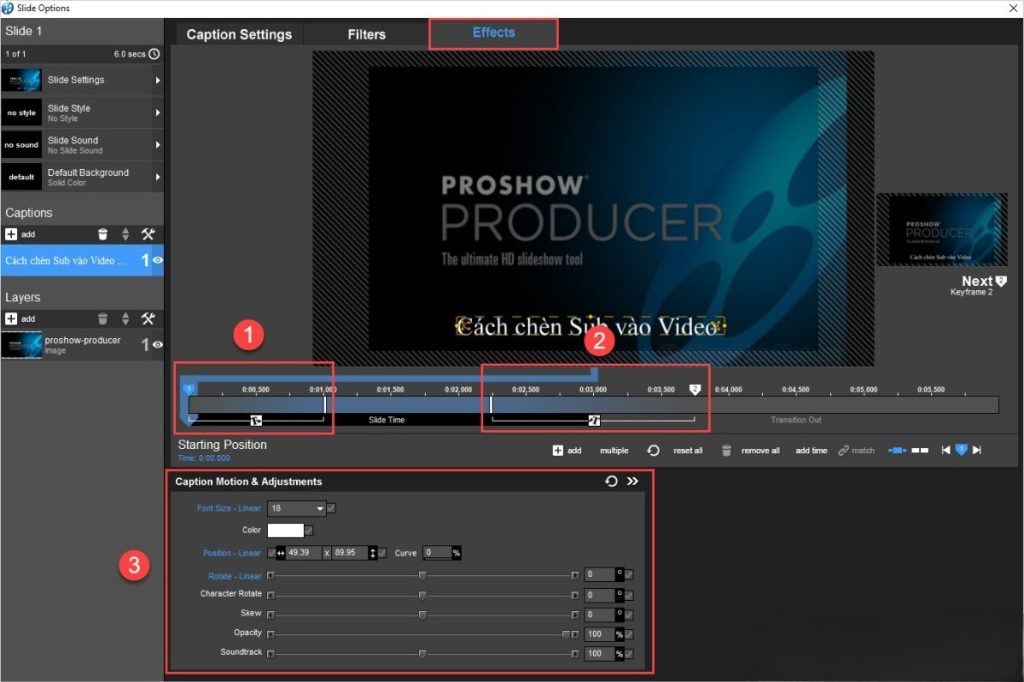
Một chú ý quan trọng nếu bạn muốn tạo chữ trong ProShow Producer là công cụ này chỉ cho phép người dùng sử dụng một trong hai hiệu ứng trong ProShow Producer chữ Style hoặc Color. Nghĩa là nếu bạn dùng Style thì sẽ không thể thay đổi màu sắc khác cho chữ, và ngược lại.
Bước 3: Sau khi tạo được nội dung văn bản ưng ý, hãy nhấp chuột trái vào mục OK (góc dưới bên phải màn hình) để lưu lại. Khi quay lại màn hình chính của ProShow Producer, bạn sẽ thấy có thêm một khung hình nữa, đó chính là đoạn văn bản mà bạn vừa thêm vào.
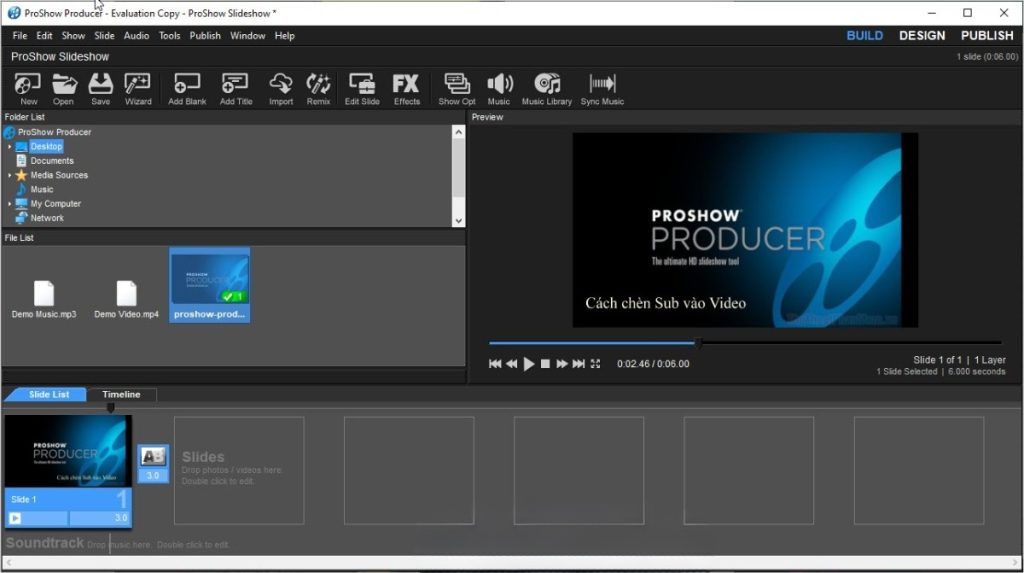
Một cách khác để truy cập vào giao diện Caption là nhấn chuột phải khung hình của ảnh (ở bên dưới giao diện trình chiếu). Sau đó chọn Insert/ Title Slide hoặc sử dụng tổ hợp phím CTRL + ALT + B có tính năng tương tự.
Xem thêm: Bật mí cách chỉnh màu video trong proshow producer chuẩn nhất
Cách chèn chữ vào video trong Proshow Producer không khó, tuy nhiên người dùng cần nắm vững những thao tác cơ bản. Bên cạnh đó, bạn cũng cần ghi nhớ một số lưu ý dưới đây để quá trình thực hiện diễn ra nhanh chóng hơn.
Lưu ý khi chèn chữ vào video Proshow Producer
Dưới đây là một vài lưu ý khi thực hiện thao tác chèn chữ vào video trên phần mềm:
- Font chữ cài đặt trong phần mềm Proshow Producer khá ít nên người dùng có thể cài đặt thêm các font chữ khác để giúp video thêm ấn tượng
- Trước khi thực hiện các thao tác, bạn nên chỉnh lại font chữ Unikey để tránh trường hợp lỗi font
- Trong một số trường hợp, văn bản ở Caption Text bị lỗi nhưng nếu ở Caption Setting hiển thị đúng thì không sao.
Xem thêm: Phần mềm ghép ảnh thành video Proshow Producer
Trên đây chúng tôi đã hướng dẫn chi tiết cách chèn chữ vào video Proshow Producer. Những đoạn văn bản này không chỉ mang tính chất minh họa mà còn là lời dẫn, đoạn chuyển giúp video của bạn trở nên ấn tượng hơn. Hi vọng bạn có thể thực hiện thành công cũng như biết cách sử dụng proshow producer sau khi theo dõi bài viết này. Hãy theo dõi Vietproducer để biết thêm nhiều phần mềm và thủ thuật hay nữa nhé!